Een App Service-plan beheren in Azure
Notitie
Vanaf 1 juni 2024 kunnen nieuw gemaakte App Service-apps een unieke standaardhostnaam genereren die gebruikmaakt van de naamconventie <app-name>-<random-hash>.<region>.azurewebsites.net. Bestaande app-namen blijven ongewijzigd. Voorbeeld:
myapp-ds27dh7271aah175.westus-01.azurewebsites.net
Zie Unieke standaardhostnaam voor App Service-resource voor meer informatie.
Een Azure-app Service-plan biedt de resources die een App Service-app moet uitvoeren. Deze handleiding laat zien hoe u een App Service-plan beheert.
Een App Service-plan maken
Tip
Als u een plan wilt maken in een App Service-omgeving, kunt u dit selecteren in de regio en de rest van de stappen volgen, zoals hieronder wordt beschreven.
U kunt een leeg App Service-plan maken of u kunt een plan maken als onderdeel van het maken van apps.
Als u een App Service-plan wilt maken, gaat u naar App Service-plan maken in Azure Portal.
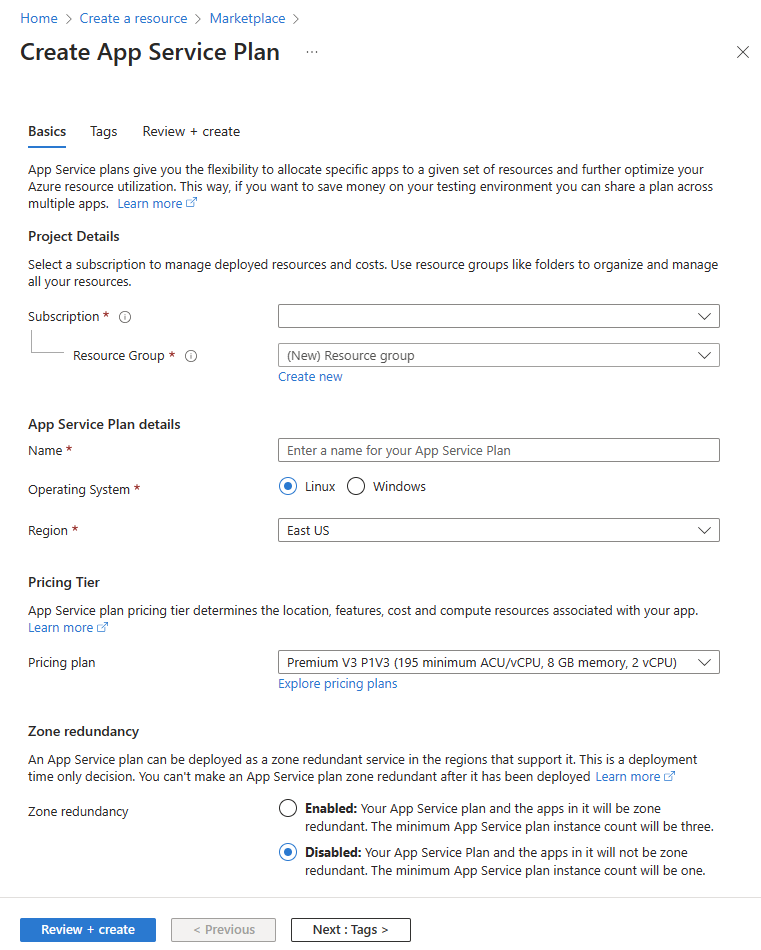
Configureer de sectie Projectdetails voordat u het App Service-plan configureert.
Geef in de sectie Details van het App Service-plan de naam van het App Service-plan en selecteer vervolgens het besturingssysteem en de regio. De regio geeft aan waar uw App Service-plan wordt gemaakt.
Wanneer u een plan maakt, kunt u de prijscategorie van het nieuwe abonnement selecteren. Selecteer in de prijscategorie een prijsplan of selecteer Prijsplannen verkennen om aanvullende informatie weer te geven.
Selecteer in de sectie Zoneredundantie of de zoneredundantie van App Service-plan moet worden ingeschakeld of uitgeschakeld.
Selecteer Beoordelen en maken om het App Service-plan te maken.
Belangrijk
Wanneer u een nieuw App Service-plan maakt in een bestaande resourcegroep, kunnen bepaalde voorwaarden met bestaande apps deze fouten activeren:
The pricing tier is not allowed in this resource group<SKU_NAME> workers are not available in resource group <RESOURCE_GROUP_NAME>
Dit kan gebeuren vanwege incompatibiliteit met prijscategorieën, regio's, besturingssystemen, beschikbaarheidszones, bestaande functie-apps of bestaande web-apps. Als een van deze fouten optreedt, maakt u uw App Service-plan in een nieuwe resourcegroep.
Een app verplaatsen naar een ander App Service-plan
U kunt een app verplaatsen naar een ander App Service-plan, zolang het bronplan en het doelplan zich in dezelfde resourcegroep en geografische regio bevinden en van hetzelfde type besturingssysteem. Elke wijziging in het type, zoals Windows in Linux of een ander type dan het oorspronkelijke type, wordt niet ondersteund.
Elke VNET-integratie die in de app is geconfigureerd, moet worden uitgeschakeld voordat u App Service-plannen wijzigt.
Notitie
Azure implementeert elk nieuw App Service-plan in een implementatie-eenheid, intern een webruimte genoemd. Elke regio kan veel webruimten hebben, maar uw app kan alleen schakelen tussen plannen die zijn gemaakt in dezelfde webruimte. Een App Service-omgeving kan meerdere webruimten hebben, maar uw app kan alleen schakelen tussen plannen die in dezelfde webruimte worden gemaakt.
U kunt de gewenste webruimte niet opgeven bij het maken van een plan, maar het is mogelijk om ervoor te zorgen dat een plan wordt gemaakt in dezelfde webruimte als een bestaand plan. Kortom, alle plannen die zijn gemaakt met dezelfde resourcegroep, regiocombinatie en hetzelfde besturingssysteem, worden geïmplementeerd in dezelfde webruimte. Als u bijvoorbeeld een plan hebt gemaakt in resourcegroep A en regio B, wordt elk plan dat u vervolgens maakt in resourcegroep A en regio B geïmplementeerd in dezelfde webruimte. Houd er rekening mee dat plannen geen webruimten kunnen verplaatsen nadat ze zijn gemaakt, zodat u een plan niet kunt verplaatsen naar 'dezelfde webruimte' als een ander plan door het naar een andere resourcegroep te verplaatsen.
Zoek en selecteer app-services in Azure Portal en selecteer de app die u wilt verplaatsen.
Selecteer in het linkermenu onder App Service-plan de optie App Service-plan wijzigen.
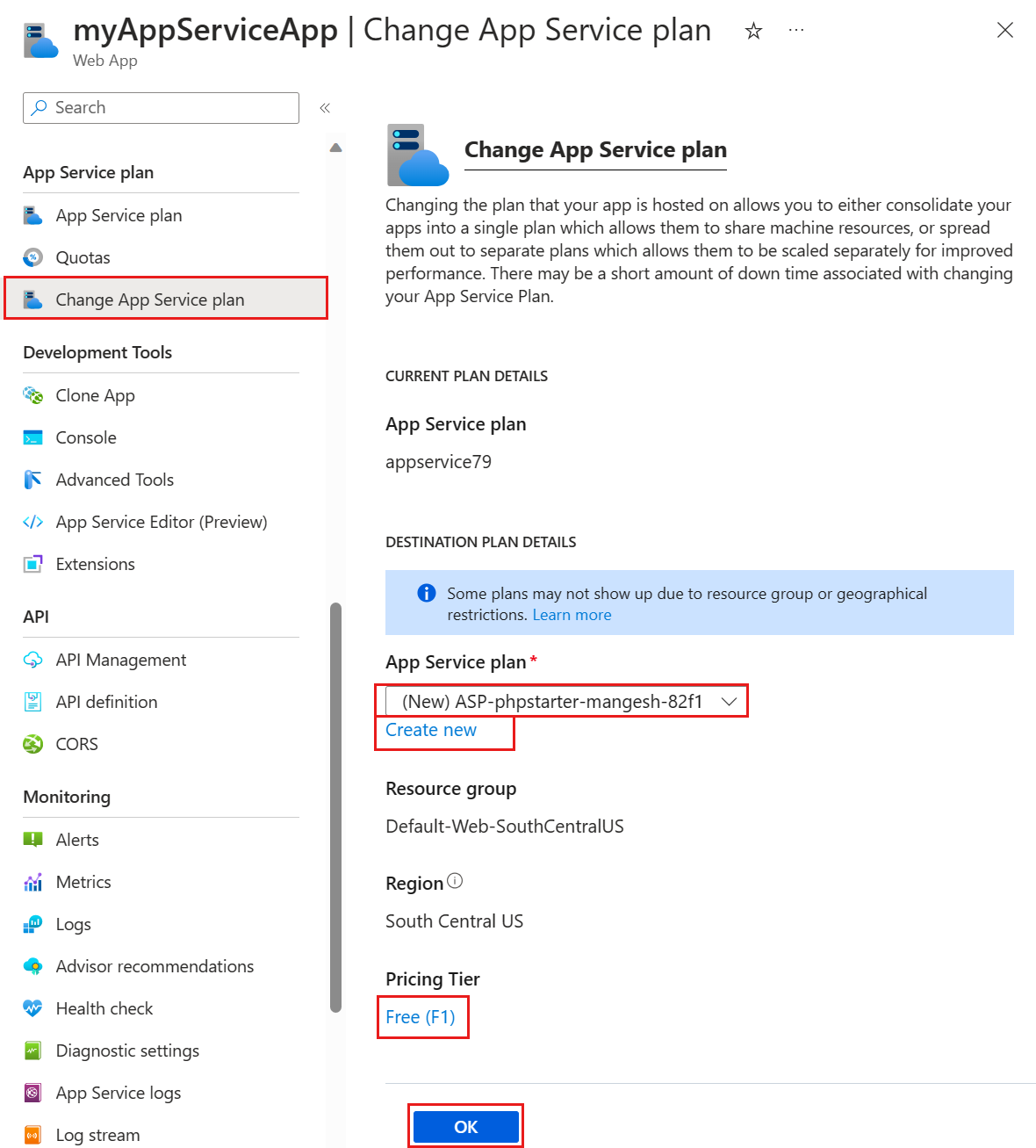
Selecteer in de vervolgkeuzelijst van het App Service-plan een bestaand plan om de app naar te verplaatsen. In de vervolgkeuzelijst ziet u alleen plannen die zich in dezelfde resourcegroep en geografische regio bevinden als het huidige App Service-plan. Als er geen dergelijk plan bestaat, kunt u standaard een plan maken. U kunt ook handmatig een nieuw plan maken door Nieuw maken te selecteren.
Als u een abonnement maakt, kunt u de prijscategorie van het nieuwe abonnement selecteren. Selecteer in prijscategorie de bestaande laag om deze te wijzigen.
Belangrijk
Als u een app verplaatst van een plan met hogere lagen naar een lager plan, zoals van D1 naar F1, verliest de app mogelijk bepaalde mogelijkheden in het doelplan. Als uw app bijvoorbeeld TLS/SSL-certificaten gebruikt, ziet u mogelijk dit foutbericht:
Cannot update the site with hostname '<app_name>' because its current TLS/SSL configuration 'SNI based SSL enabled' is not allowed in the target compute mode. Allowed TLS/SSL configuration is 'Disabled'.Wanneer u klaar bent, selecteert u OK.
Een app verplaatsen naar een andere regio
De regio waarin uw app wordt uitgevoerd, is de regio van het App Service-plan waarin deze zich bevindt. U kunt de regio van een App Service-plan echter niet wijzigen. Als u uw app in een andere regio wilt uitvoeren, is het klonen van apps een alternatief. Klonen maakt een kopie van uw app in een nieuw of bestaand App Service-plan in elke regio.
U vindt Clone App in de sectie Ontwikkelhulpprogramma's van het menu.
Belangrijk
Klonen heeft enkele beperkingen. U kunt hierover lezen in Azure-app klonen van service-apps.
Een App Service-plan schalen
Zie Een app omhoog schalen in Azure om de prijscategorie van een App Service-plan omhoog te schalen.
Als u het aantal exemplaren van een app wilt uitschalen, raadpleegt u Het aantal exemplaren handmatig of automatisch schalen.
Een App Service-plan verwijderen
Om onverwachte kosten te voorkomen, wordt het plan ook standaard verwijderd wanneer u de laatste app in een App Service-plan verwijdert. Als u ervoor kiest om het abonnement te behouden, moet u het abonnement wijzigen in de gratis laag, zodat er geen kosten in rekening worden gebracht.
Belangrijk
Voor App Service-plannen zonder apps worden nog steeds kosten in rekening gebracht omdat ze de geconfigureerde VM-exemplaren blijven reserveren.